Как освободить место на iPhone ничего не удаляя
Стремление людей хранить все больше данных на своих телефонах растет вместе со способностью компаний производить телефоны с большим объемом памяти и даже быстрее, чем это происходит. Apple потребовалось до 2021 года, чтобы понять, что 64 ГБ недостаточно, и увеличить объем хранилища по умолчанию для новых iPhone до 128 ГБ.
Независимо от того, какая у вас модель, вполне вероятно, что в какой-то момент вы обнаружите, что память вашего iPhone заканчивается. Итак, как получить больше места на телефоне, ничего не удаляя?
Читайте дальше, и вы сможете стать экспертом в том, как освободить память на iPhone и сохранить все свои данные в целости.
Как увеличить память iPhone, не удаляя все
Наряду с большим объемом памяти новые модели iPhone оснащены обновленными функциями, которые занимают значительную часть этих 128 ГБ: изображения в формате RAW и запись видео в формате 4K — это лишь несколько примеров. Тем временем миллионы пользователей iPhone обходятся половиной этого пространства или даже меньше.
Во-первых, посмотрите, что занимает больше всего места на вашем телефоне или iPad, перейдя в «Основные» в настройках и прокрутив вниз до «Хранилище iPhone/iPad». Здесь вы увидите разбивку по типам файлов и носителей, которые занимают место на вашем устройстве.
Вариант для освобождения места, когда память iPhone заканчивается, обычно представляет собой пакетное удаление фотографий, приложений и других данных. Но как получить больше места на телефоне, не удаляя ничего, что может понадобиться снова? Есть несколько способов.
- Оптимизируйте хранение фотографий. Фотографии занимают больше всего места в памяти, но Apple сделала возможным локальное сохранение файлов фотографий меньшего размера, если память вашего iPhone заканчивается. Вместо этого фотографии и видео в полном разрешении сохраняются в iCloud. Включите эту функцию, выбрав «Настройки» ➙ «Фото» и нажав «Оптимизировать хранилище iPhone».
- Измените формат файла изображения и разрешение видео. Последние модели iPhone предлагают возможность снимать фотографии в разных форматах и видео 4K. Вернитесь к высокоэффективному формату файлов для фотографий, выбрав «Настройки» ➙ «Камера» ➙ «Форматы» и выбрав этот параметр из списка. Затем откройте меню «Запись видео» в «Камере», чтобы выбрать вариант с более низким разрешением видео.
- Удалить загрузки из потоковых приложений. Например, Netflix, YouTube и Spotify позволяют пользователям загружать контент для использования в автономном режиме. Итак, как освободить память на iPhone? Откройте «Настройки» ➙ «Основные» ➙ «Хранилище iPhone» и найдите приложение, из которого вы загрузили офлайн-контент. Вы увидите раздел загрузок под кнопкой «Удалить приложение». Проведите мультимедийные файлы влево, чтобы удалить их.
- Разгрузите приложения, которыми вы не пользуетесь. Нет необходимости полностью удалять приложение, если вместо этого вы можете разгрузить его и сохранить связанные с ним документы и данные. В меню «Настройки» ➙ «Основные» ➙ «Хранилище iPhone» коснитесь любого приложения в списке и выберите «Выгрузить приложение». Или настройте свой iPhone, чтобы он делал это автоматически, зайдя в App Store в настройках и включив «Разгрузить неиспользуемые приложения».
- Очистите кэш браузера. Это может не очистить столько места, сколько предыдущие предложения, но если вы ищете дополнительные способы, как освободить место на iPhone без удаления приложений, это тоже поможет. Откройте «Настройки», выберите «Safari» и нажмите «Очистить историю и данные веб-сайта». Если вы используете Chrome, коснитесь трех точек внизу экрана, выберите «История» и коснитесь «Очистить данные браузера».
Теперь вы знаете, как очистить память на iPhone, ничего не удаляя. Настройте параметры выше, чтобы убедиться, что вы используете емкость своего телефона в полной мере!
Как получить больше места, не удаляя приложения или фотографии
Хотя владельцы iPhone часто сражаются, пытаясь найти, как очистить память на iPhone, ничего не удаляя, не многие понимают, что самым популярным «лишним мусором» являются старые резервные копии, старые сообщения и дубликаты файлов.
После того, как вы проверили, сколько места у вас осталось, и попытались изменить настройки, чтобы максимально использовать его, пришло время обратиться за помощью к профессиональному программному обеспечению.
AnyTrans — это сложный инструмент для передачи файлов для macOS и iOS, загрузчик мультимедиа и менеджер резервного копирования. Удобный интерфейс приложения и функции интеллектуальной передачи данных обеспечивают беспрепятственный перенос данных между всеми типами устройств. Это будет полезно, если вы ищете, как освободить место на iPad, не удаляя приложения. AnyTrans имеет встроенный диспетчер резервного копирования, который создает своевременные, автоматические и беспроводные резервные копии iOS, поэтому ни один контент никогда не пропадет!
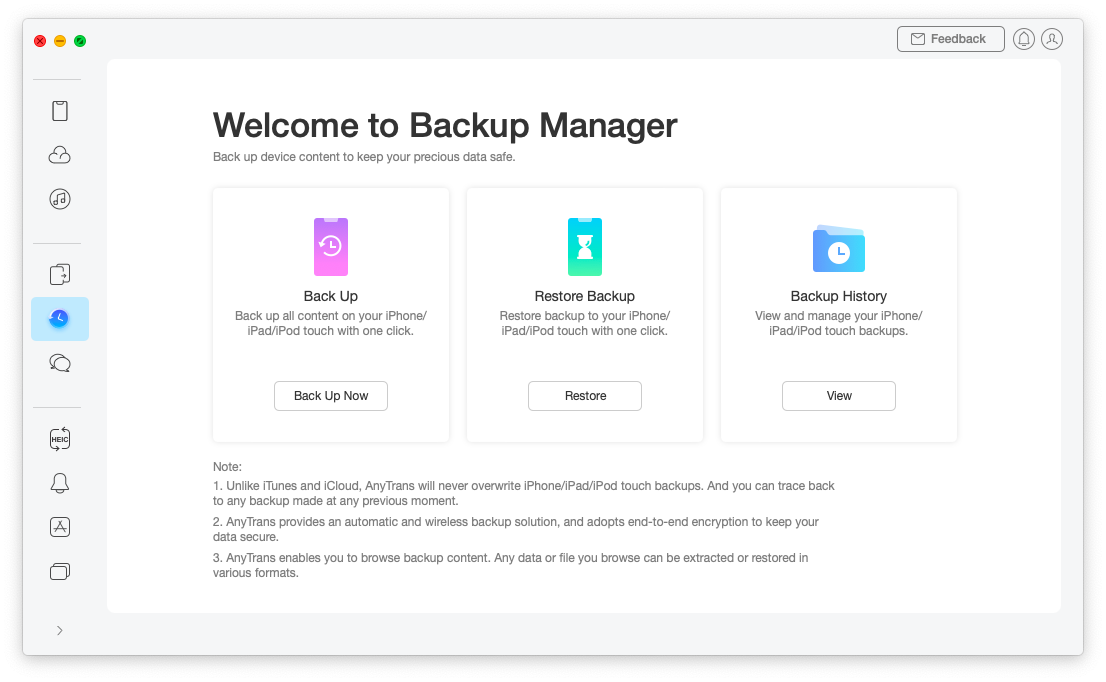
✕ Удалить баннер приложения
После того, как вы приступили к поиску того, как освободить память на iPhone, не забывайте о дублирующихся файлах, поскольку они действительно хорошо тратят место на диске. Если вы подозреваете, что это происходит на вашем устройстве, попробуйте использовать хороший очиститель дубликатов, такой как Gemini. Он быстро находит и указывает как на дубликаты, так и на похожие файлы, которые часто занимают даже больше места, чем дубликаты.
Gemini сканирует все ваше устройство на наличие дубликатов и представляет результаты в удобном интерфейсе, чтобы было легко выбрать, от чего вы хотите избавиться. И если вы в конечном итоге удалите что-то по ошибке, Gemini также предлагает безопасное восстановление файлов!
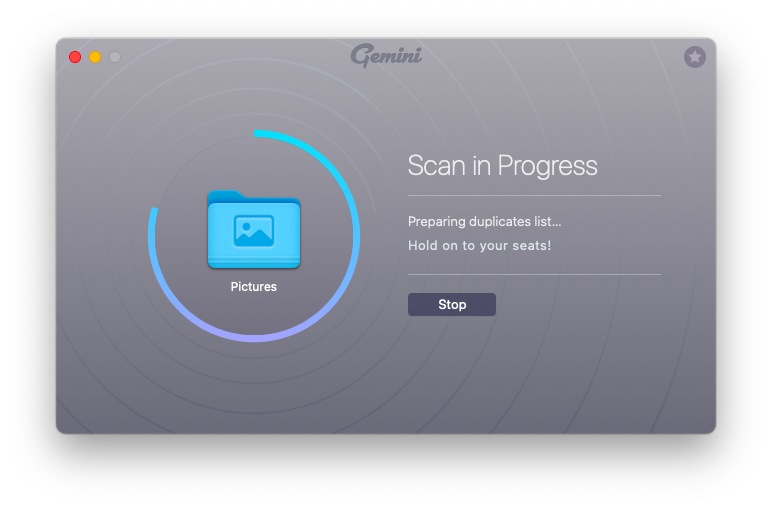
✕ Удалить баннер приложения
Как добавить больше памяти на iPhone/iPad
Давайте разберемся, как получить больше места на телефоне, ничего не удаляя. Лучший способ сохранить и добавить в локальное хранилище — инвестировать в облачный сервис, такой как iCloud, который предлагает 5 ГБ бесплатно, или Google Drive. Эти платформы позволят вам разгрузить значительную часть ваших файлов.
Вот как можно освободить место на iPhone, подключившись к iCloud:
- Перейти к настройкам
- Откройте меню профиля и перейдите в iCloud.
- Нажмите «Фото» и включите «Фото iCloud».
- Выберите «Оптимизировать хранилище iPhone» в том же меню.
Теперь, если на вашем iPhone заканчивается память, он автоматически загружает фотографии и видео в полном разрешении в iCloud, если там достаточно места для хранения.
Имейте в виду, что удаление фотографий с вашего iPhone или iPad также стирает их из iCloud, поэтому вам может понадобиться другой облачный сервис, если вы планируете удалить некоторые изображения с вашего устройства.
Dropshare — это идеальное приложение, которое поможет вам сэкономить место, обмениваясь файлами на своей защищенной платформе, и хранить весь свой контент в одном легкодоступном месте. Настройте Dropshare под себя с помощью сочетаний клавиш, держите под рукой историю загрузок и наслаждайтесь 10 ГБ бесплатного хранилища и 20 ГБ передачи. Этот сервис вносит столь необходимую ясность в облачное хранилище, упрощая загрузку и обмен информацией.
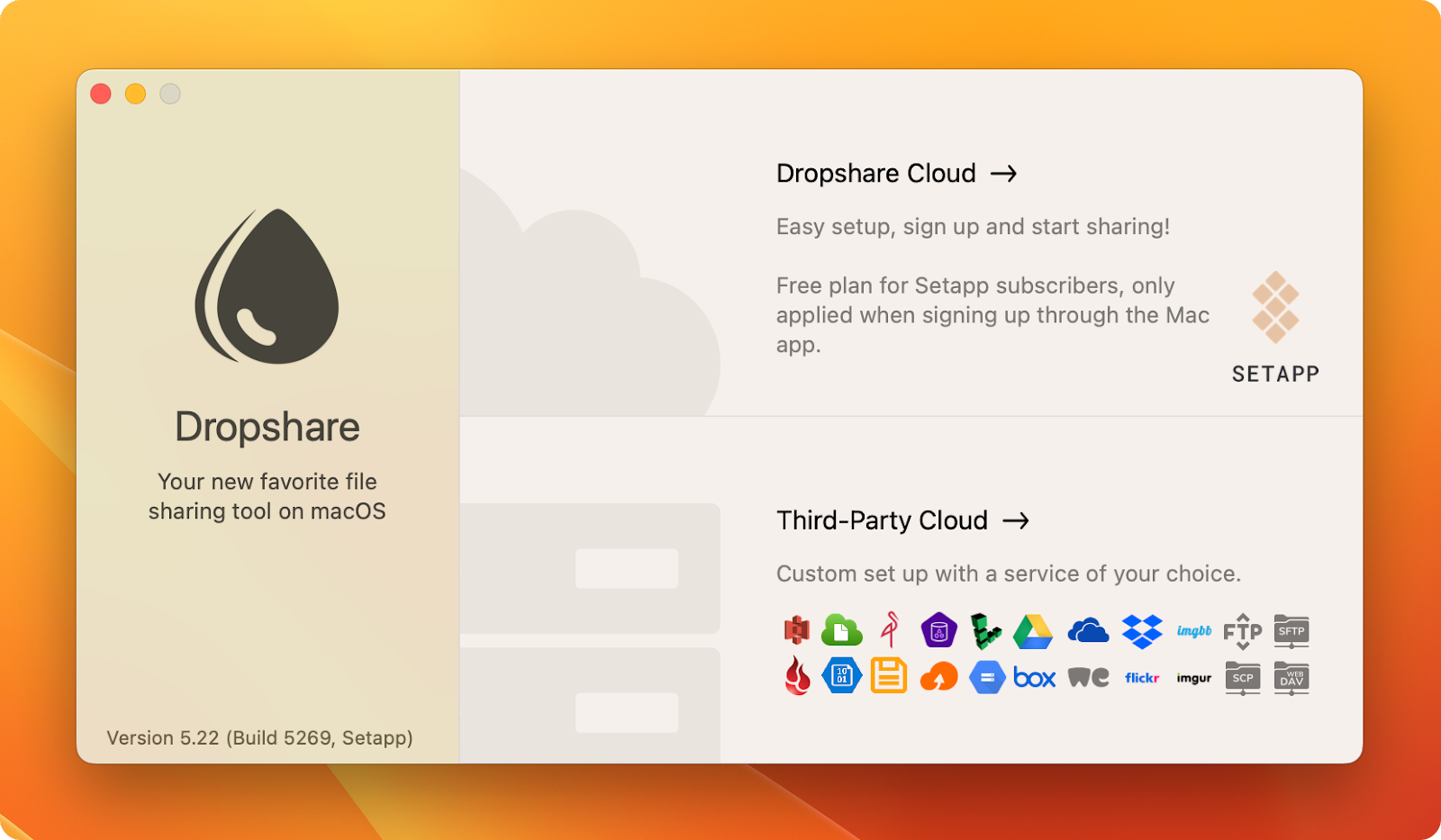
✕ Удалить баннер приложения
Итак, как получить больше места на телефоне, ничего не удаляя? С Dropshare Cloud это просто. Запустите приложение и импортируйте или перетащите файлы, чтобы начать делиться ими.
Хранилище iPhone заканчивается? Уже нет!
В нашем обществе стало привычкой хранить огромное количество личного контента на наших телефонах, и мы иногда забываем, что память нашего устройства ограничена. То есть до тех пор, пока мы не получим уведомление о том, что в нашем хранилище iPhone заканчивается, и не начнем задаваться вопросом, как освободить место на iPhone, не удаляя приложения и другие данные.
К счастью, вы можете легко перенести свои файлы в безопасное место с помощью AnyTrans или поделиться своими файлами с помощью Dropshare, а затем позволить Gemini найти и удалить дубликаты на вашем телефоне или iPad, чтобы освободить драгоценное место для хранения.
Все три приложения — AnyTrans, Dropshare и Gemini — доступны вам бесплатно через семидневную пробную версию Setapp, платформы с более чем 230 высокопроизводительными приложениями для iOS и macOS, которые позволят вам использовать свое устройство в полной мере. Но не верьте нам на слово — попробуйте каждое приложение Setapp сегодня бесплатно и убедитесь в этом сами!






